Modification en lot des accès à un abonnement
Si votre organisation désire modifier massivement les accès de ses utilisateurs à Antidote, voici la procédure recommandée pour accomplir cette opération facilement. Elle consiste à retirer les accès pour l’abonnement en question pour ensuite faire une mise à jour par importation avec les nouveaux accès.
Important — Cette procédure ne s’applique pas si vous utilisez le provisionnement automatique.
Si vous êtes un administrateur ou un technicien, suivez les trois étapes suivantes.
Étape 1 — Sélectionnez tous les utilisateurs associés à l’abonnement.
- Rendez-vous dans la section Utilisateurs (A) de l’Espace client de votre organisation.
- Utilisez le filtre Abonnement et sélectionnez celui pour lequel vous désirez faire des changements (B).
- Cochez ensuite la case pour sélectionner tous les utilisateurs affichés (C).
-
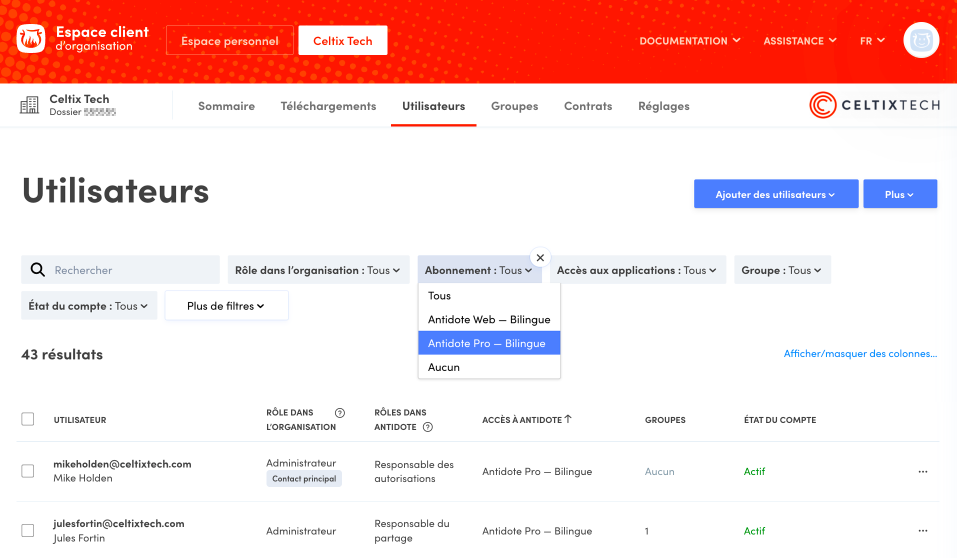 ABC
ABC
Étape 2 — Retirez l’accès à tous les utilisateurs.
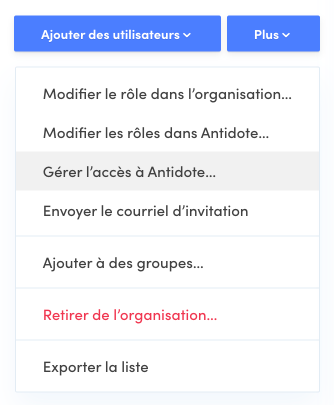
- Cliquez sur le bouton Plus et sélectionnez l’option Gérer l’accès à Antidote du menu déroulant.
- Dans la fenêtre qui apparait ensuite, sélectionnez l’option Aucun, puis cliquez sur le bouton Attribuer.
Note — Ne craignez pas de retirer tous les accès, même si vous voulez que certains utilisateurs conservent le leur. Vous le leur redonnerez immédiatement après, à l’étape 3.
Étape 3 — Importez la liste des utilisateurs auxquels vous voulez donner un accès.
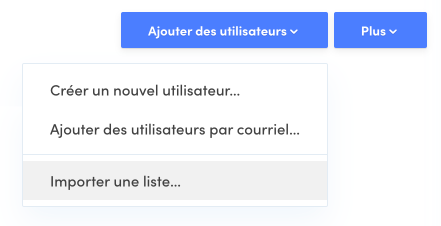
- Cliquez sur le bouton Ajouter des utilisateurs et sélectionnez l’option Importer une liste dans le menu déroulant.
- Cliquez sur le lien Modèles pour télécharger les fichiers modèles en format Excel ou CSV.
- Remplissez le fichier modèle avec les utilisateurs auxquels vous désirez donner un accès à Antidote. Consultez la section sur la création de compte par importation pour savoir quelles valeurs utiliser.
- De retour dans l’Espace client, cliquez sur le bouton Choisir un fichier et sélectionnez votre liste.
- Cliquez sur le bouton Traiter les données pour lancer l’opération d’importation.
Important — Si le nombre d’utilisateurs importés dépasse la limite de l’abonnement, le ou les utilisateurs en trop seront ajoutés à l’organisation, mais ne détiendront pas d’accès à Antidote.
Si vous désirez vérifier que l’opération a été effectuée avec succès, filtrez les comptes des utilisateurs par abonnement (comme à l’étape 1) pour afficher la liste des accès octroyés.